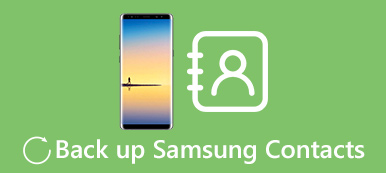"Jeg har lige fået min nye iPhone 15, men problemet er, at alle mine kontakter er gemt på Android-telefonen, hvordan overfører man kontakter fra Android til iPhone? Hjælp venligst." Faktisk er det ikke så svært at overføre kontakter fra Android til iPhone, og det kræver ikke mere end at tage SIM-kortet ud fra en enhed og sætte det i en anden. I tilfælde af at du planlægger at flytte kontakter fra Android-smartphone til en ny iPhone, er her seks nemme måder at flytte kontakter fra Android til iPhone på.
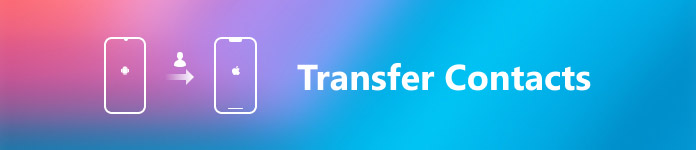
- Del 1: Flyt kontakter fra Android til iPhone med MobieTrans
- Del 2: Overfør kontakter fra Samsung til iPhone ved hjælp af Flyt til iOS-app
- Del 3: Importer kontakter fra Android til iPhone via Google-konto
- Del 4: Kopier kontakter fra Android til iPhone med SIM-kort
- Del 5: Overfør kontakter fra Android til iPhone med iTunes
del 1: Flyt kontakter fra Android til iPhone med MobieTrans
MobieTrans fungerer som 1-kliks overførselsværktøj til at administrere og overføre data som kontakter, musik, videoer, kontakter, SMS osv. mellem iPhone/iPad/iPod touch/Android-enhed og computer.

4,000,000 + Downloads
Overfør kontakter fra Android til iPhone / computer / iTunes direkte.
Administrer Android-kontakter, såsom sletning, de-duplikat, tilføjelse, redigering osv.
Hold flyttede kontakter og eksisterende kontakter intakte sikkert.
Kompatibel med iPhone 15/14/13/12/11/XS/XR/X med nyeste iOS 17.
Trin 1. Tilslut iPhone og Android-enhed
Download og installer MobieTrans på din computer. Slut dine enheder til computeren via USB-kabel.
I hovedgrænsefladen kan du i øjeblikket aktivere din Android-telefonvisning ved at vælge rullemenuen i øverste center.

Trin 2. Vælg kontakter
Klik på "Kontakter" fra venstre sidebjælke, og se detaljerne i højre vindue.
Her kan du markere feltet før hver kontakt for at markere de kontakter, du vil flytte til iPhone.
Trin 3. Overfør iPhone-kontakter til iPhone
Når du har kontrolleret kontakterne, skal du klikke på det tredje billede fra menuen for at overføre kontakter fra Android til iPhone.

del 2: Overfør kontakter fra Samsung til iPhone vha. Flyt til iOS-app
For at opleve avanceret teknologi og ydeevne opgraderer nogle mennesker deres Samsung-smartphone til den nye iPhone. Apple har fanget en sådan tendens og udgivet en Android-app, kaldet Flyt til iOS. Som navnet hedder, er denne app i stand til at overføre kontakter fra Android til iPhone sammen med tekstbeskeder, fotos, kalender og andre data simpelthen. Ulempen er, at Flyt til iOS kun er tilgængelig for nye iPhone kører iOS 9.3 eller senere. Plus, Flyt til iOS-app bruger Wi-Fi-netværk til at overføre data fra Android til iPhone.
Sådan overfører du kontakter fra Samsung til iPhone ved hjælp af Flyt til iOS
Trin 1. Hvis din Samsung-smartphone, der kører Android 4.0 eller højere, skal du gå til Play Butik, søge efter Flyt til iOS-appen og installere den på din Samsung-enhed. Slut din smartphone til et Wi-Fi-netværk.
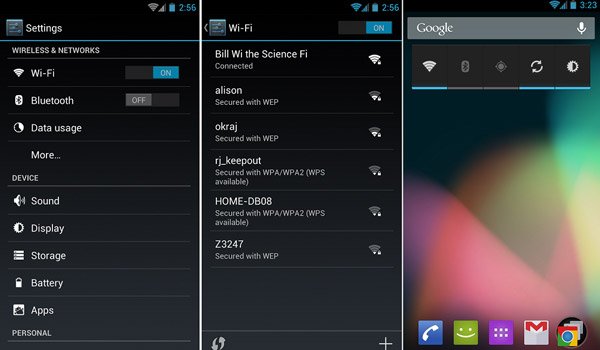
Trin 2. Tænd for den nye iPhone, følg skærmassistenten for at konfigurere din enhed og indtast de samme Wi-Fi-netværksoplysninger. Når du kommer til skærmbilledet Apps og data, skal du vælge "Flyt data fra Android".
Bemærk: Hvis du vil bruge Flyt til iOS til en gammel iPhone, skal du Slet din iPhone og start igen.
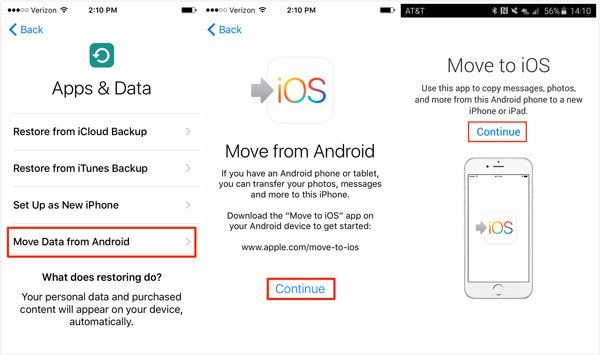
Trin 3. Skift til Samsung-telefonen, og start appen Move to iOS. Tryk på "Fortsæt", og tryk derefter på "Enig" efter at have læst vilkårene og betingelserne. Tryk derefter på "Næste" i øverste højre hjørne af skærmbilledet Find din kode.
Trin 4. Drej til iPhone, tryk på "Fortsæt" for at få vist bekræftelseskoden. Indtast derefter koden på din Samsung-telefon for at flytte til skærmen Overfør data. Her kan du vælge indholdet, f.eks. De kontakter, der skal overføres fra Samsung til iPhone. Efter valgt tryk på "Næste" for at udløse overførselsprocessen.

Trin 5. Vent til indlæsningsbjælken på din iPhone er færdig. Det kan tage et stykke tid, afhængigt af hvor mange kontakter der overføres fra Samsung til iPhone. Tryk derefter på "Udført" på din Samsung-telefon, og tryk på "Fortsæt" på iPhone for at gå på resten af opsætningstrinnene.
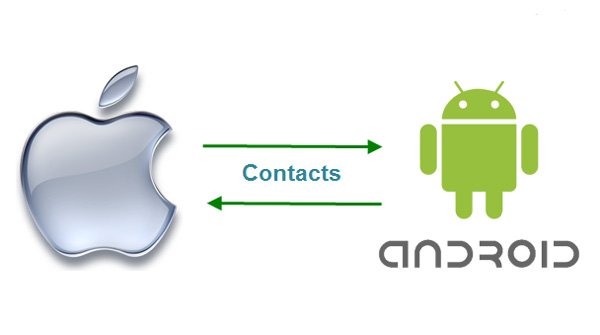
Bemærk: Husk, at selvom Samsung-telefonen angiver, at processen er færdig, skal du holde begge enheder forbundne, indtil du læser bar finish. Og hvis du vil overføre kontakter til tredjepartsapps, som WhatsApp, skal du sørge for, at appen er tilgængelig på både Google Play og App Store. Og under kontaktoverførsel skal Samsungs telefon og iPhone placeres så tæt som muligt.
del 3: Importer kontakter fra Android til iPhone via Google-konto
En anden nem måde at importere kontakter fra Android til iPhone på er via en Google-konto. Mange Android-brugere foretrækker at sikkerhedskopiere deres kontakter til Google Kontakter, som er et digitalt kontaktstyringsværktøj. Brugere kunne synkronisere og få adgang til kontakter fra smartphone til Google Kontakter via Gmail-konto. Og efter at du har konfigureret Google Sync på smartphones, overfører det automatisk kontakter fra en mobil enhed til en anden.
Trin 1. Lås Android-telefonen op, gå til "Indstillinger"> "Konto" og tryk på "Tilføj konto". Vælg Google, og indtast dit Gmail-brugernavn og -adgangskode. Når din Android-telefon derefter opretter forbindelse til et Wi-Fi-netværk, gemmes kontakterne på både dit SIM-kort og din enhed automatisk i Google Kontakter.
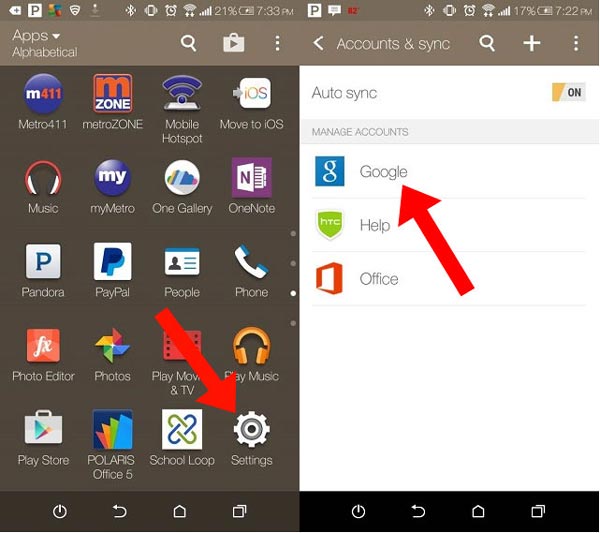
Trin 2. For at overføre kontakter fra Android til iPhone ved hjælp af en Google-konto skal du også indstille Google-synkronisering på iPhone. Tænd iPhone, tilslut den også til dit Wi-Fi-netværk. Gå til "Indstillinger"> "Mail, kontakter, kalendere" på iOS 9 og tidligere, eller "Indstillinger"> "Mail" på iOS 10 og nyere. Tryk på "Tilføj konto", vælg "Google" og indtast de samme Gmail-legitimationsoplysninger.
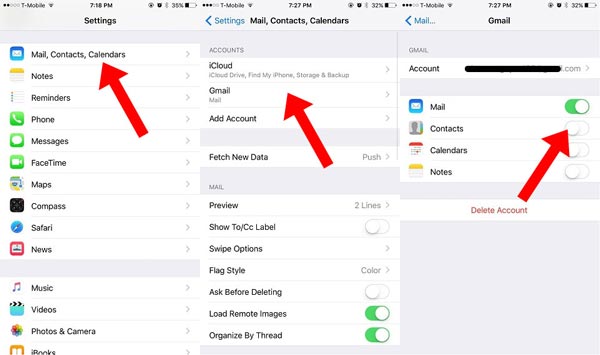
Trin 3. Derefter vil du blive præsenteret, hvilke datatyper du vil synkronisere, som Mail, Kontakter, Kalendere og Noter. Sæt kontakten på "Kontakter" til "TIL" -position. Nu skal dine Android-kontakter begynde at importere til iPhone. Et par minutter senere skal du åbne iPhone Kontakter-appen for at kontrollere, om den er vellykket.
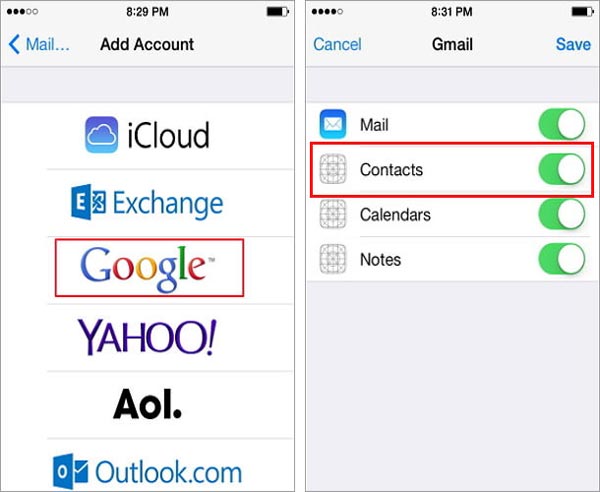
Bemærk: Når du har slået Kontakter til efter konfiguration af Google-konto, synkroniseres kontaktændringerne på Android eller iPhone med den anden enhed. Så du må hellere slå den fra efter overførslen. Og hvis du har oprettet Google-konto på begge enheder, men kontakterne ikke synkroniseres, kan du prøve at deaktivere indstillingen Kontakter på Gmail-indstillingsskærmen og tænde den igen. Tjek dette indlæg for hurtigt Overfør kontakter fra Android til Android.
del 4: Kopier kontakter fra Android til iPhone med SIM-kort
SIM-kortet er en af de nemmeste måder at kopiere kontakter fra Android til iPhone på. Et SIM-kort har normalt 500KB-lagerplads og kan gemme hundredvis af kontakter. Uanset om du foretrækker at gemme kontakter på SIM-kort direkte eller foretrukket til at gemme kontakter på smartphone, er denne måde mulig. Desuden behøver du ikke at installere apps eller forberede et Wi-Fi-netværk. Alt du skal gøre er at følge de enkle trin nedenfor.
Trin 1. Åbn appen Kontakter på din Android-telefon. Hvis kontakterne er markeret med SIM-kortikon, betyder det, at du har gemt kontakter på SIM-kortet, og du kan springe direkte til trin 2. Ellers skal du først sikkerhedskopiere Android-kontakter til SIM-kortet. Tryk på knappen "Menu" i appen Android-kontakter, vælg "Mere", og vælg derefter "Import / eksport". Vælg derefter "Eksporter til SIM-kort" i popup-dialogboksen, marker afkrydsningsfeltet "Marker alt" og tryk på "Udført" for at flytte alle kontakter til SIM-kort.
Tip: Hvis du ikke vil overføre alle Android-kontakter til iPhone, kan du vælge bestemte i stedet for at markere afkrydsningsfeltet "Vælg alt".
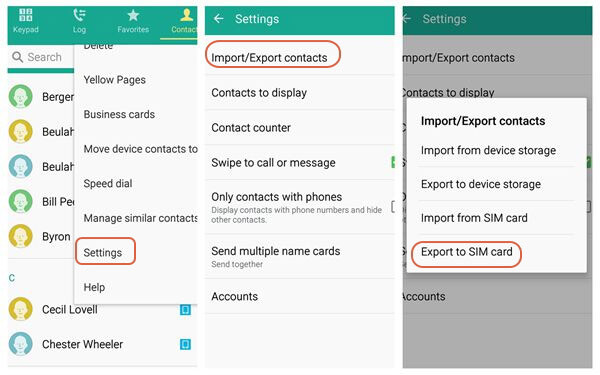
Trin 2. Fjern SIM-kortet fra din Android-telefon, og indsæt det i iPhone. Når du ser bæresignalet vises øverst på skærmen, skal du navigere til "Indstillinger"> "Kontakter" og trykke på "Importer SIM-kontakter".
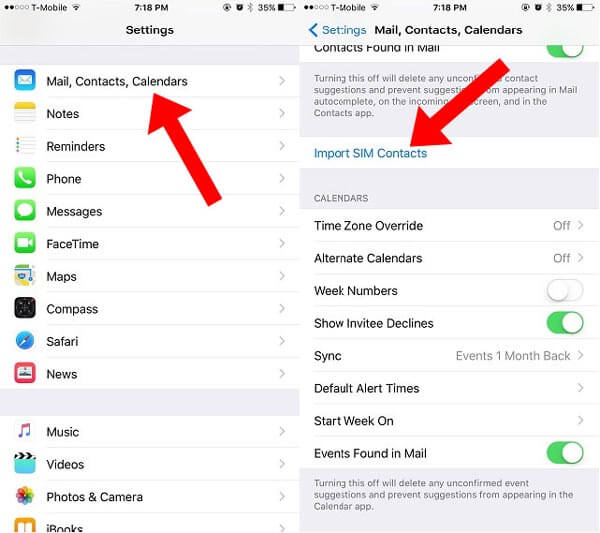
Trin 3. Når overførslen er fuldført, skal du åbne appen Telefon og gå til fanen Kontakter. Hvis Android-kontakterne ikke vises, skal du trække ned skærmen for at opdatere kontakter på iPhone.
Bemærk: Hvis du vil overføre kontakter fra Android til iPhone via SIM-kort, skal du være sikker på, at SIM-kortene skal være af samme størrelse i begge enheder. iPhone 5 og senere bruge Nano SIM-kort, men Android-enheder er forskellige afhængigt af modeller og producenter.
del 5: Overfør kontakter fra Android til iPhone med iTunes
iTunes er et velkendt værktøjssæt til brugere, der kan købe apps og multimedieindhold, Overfør filer fra computer til iPhone, eller sikkerhedskopiere iPhone til computer. Hvis du har iTunes installeret på din computer, er det også en nem måde at kopiere Android-kontakter til iPhone på.
Trin 1. Åbn Android Kontakter-appen, tryk på knappen "Menu" eller "Mere" i øverste højre hjørne. Vælg "Importer/Eksporter" og vælg Eksporter for at gemme Android-kontakterne som en vCard-fil på det interne lager eller SD-kort.
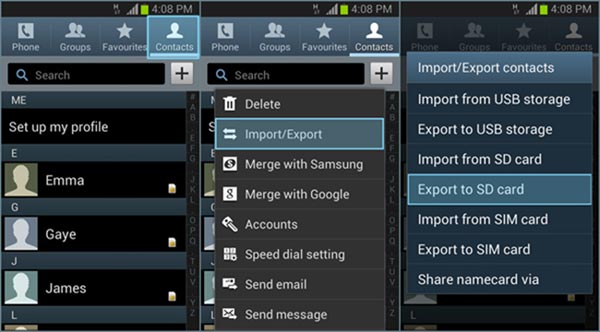
Trin 2. Slut Android-telefonen til din computer via et USB-kabel, og tænd USB-fejlretningstilstand på din enhed. Derefter vises Android-telefonen som et bærbart drev på din computer. Find vCard-filen i Windows Explorer, og kopier den til din computer. Åbn Outlook, og naviger til "File"> "Import and Export", vælg "Import a vCard File", klik på "Next" og følg instruktionerne for at importere Android-kontakter til Outlook.
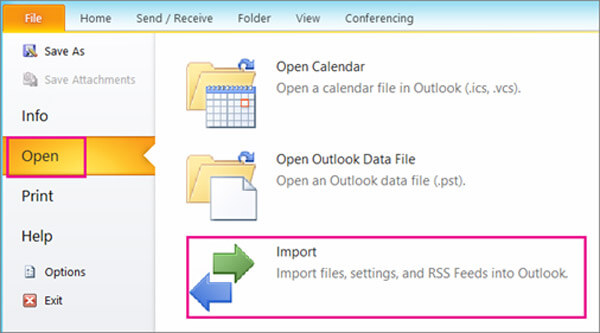
Trin 3. Afbryd Android-telefonen og tilslut iPhone til din computer. Start derefter iTunes og gå til fanen "Info". Marker afkrydsningsfeltet Synkroniser kontakter med, og vælg Outlook i rullemenuen. Når du først klikker på knappen "Synkroniser" nederst, kopieres kontakterne fra Android til iPhone.
Bemærk: iTunes dækker de oprindelige kontakter på iPhone, når du synkroniserer kontakter, så sørg for, at du ikke længere har brug for dem.
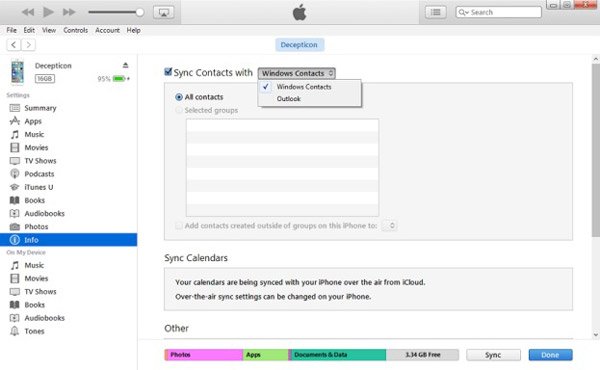
Konklusion
I denne tutorial har vi delt fem måder at Overfør kontakter fra Android til iPhone 15/14/13/12/11/X. Alle har de unikke fordele og fordele. SIM-kort er for eksempel en enkel måde at gøre det på uden apps eller ekstra enheder. Google Kontakter er i stand til automatisk at synkronisere kontakter mellem Android og iPhone via et Wi-Fi-netværk. Flyt til iOS-appen er designet til at kopiere kontakter fra Android til en ny iPhone sammen med andre data. iTunes kunne også synkronisere Android-kontakter til iPhone. Men hvis du leder efter den bedste løsning, vil vi anbefale Apeaksoft MobieTrans, fordi det ikke kun er let at bruge, men også i stand til at beskytte eksisterende data på både Android og iPhone under kontaktoverførsel. Bare gratis download det og prøv!
Hvis du har en bedre ide at overføre kontakter fra Android-enhed til iPhone, eller stadig har et spørgsmål, kan du give os en besked i kommentaren.



 iPhone Data Recovery
iPhone Data Recovery iOS System Recovery
iOS System Recovery iOS Data Backup & Restore
iOS Data Backup & Restore IOS Screen Recorder
IOS Screen Recorder MobieTrans
MobieTrans iPhone Overførsel
iPhone Overførsel iPhone Eraser
iPhone Eraser WhatsApp-overførsel
WhatsApp-overførsel iOS Unlocker
iOS Unlocker Gratis HEIC Converter
Gratis HEIC Converter iPhone Location Changer
iPhone Location Changer Android Data Recovery
Android Data Recovery Broken Android Data Extraction
Broken Android Data Extraction Android Data Backup & Gendan
Android Data Backup & Gendan Telefonoverførsel
Telefonoverførsel Data Recovery
Data Recovery Blu-ray afspiller
Blu-ray afspiller Mac Cleaner
Mac Cleaner DVD Creator
DVD Creator PDF Converter Ultimate
PDF Converter Ultimate Windows Password Reset
Windows Password Reset Telefon spejl
Telefon spejl Video Converter Ultimate
Video Converter Ultimate video editor
video editor Screen Recorder
Screen Recorder PPT til Video Converter
PPT til Video Converter Slideshow Maker
Slideshow Maker Gratis Video Converter
Gratis Video Converter Gratis Screen Recorder
Gratis Screen Recorder Gratis HEIC Converter
Gratis HEIC Converter Gratis videokompressor
Gratis videokompressor Gratis PDF-kompressor
Gratis PDF-kompressor Gratis Audio Converter
Gratis Audio Converter Gratis lydoptager
Gratis lydoptager Gratis Video Joiner
Gratis Video Joiner Gratis billedkompressor
Gratis billedkompressor Gratis baggrundsviskelæder
Gratis baggrundsviskelæder Gratis billedopskalere
Gratis billedopskalere Gratis vandmærkefjerner
Gratis vandmærkefjerner iPhone Screen Lock
iPhone Screen Lock Puslespil Cube
Puslespil Cube